1把示例工程加入到simplicity studio中(示例在官网下载)
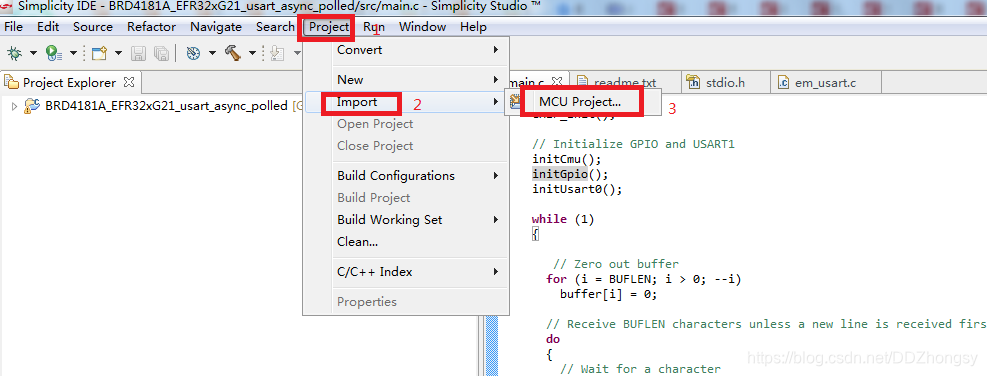
2.选择下载好的示例
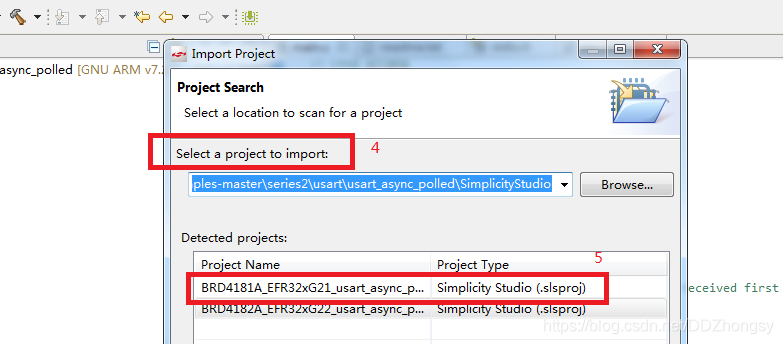
点击NEXT进入下一步操作
3.选择板子和芯片型号,点击NEXT进入下一步操作
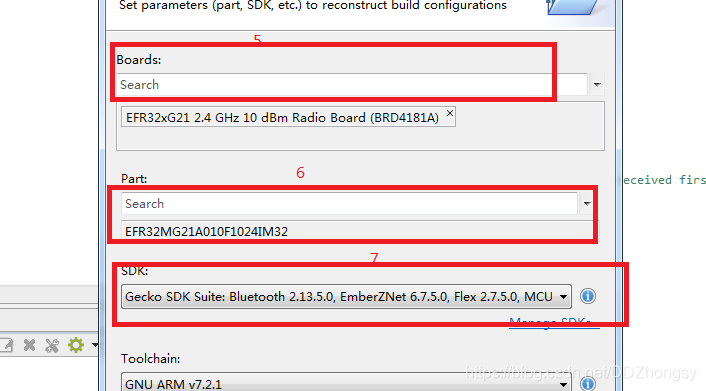
4,给工程命名,选择存放位置,点击完成
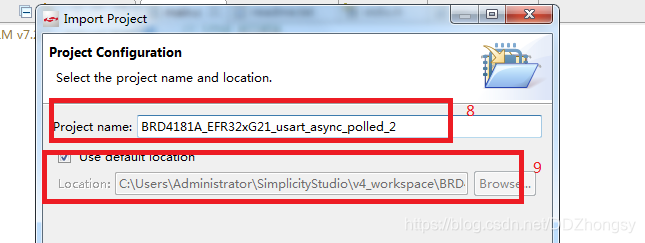
5,打开工程,点击10那里编译
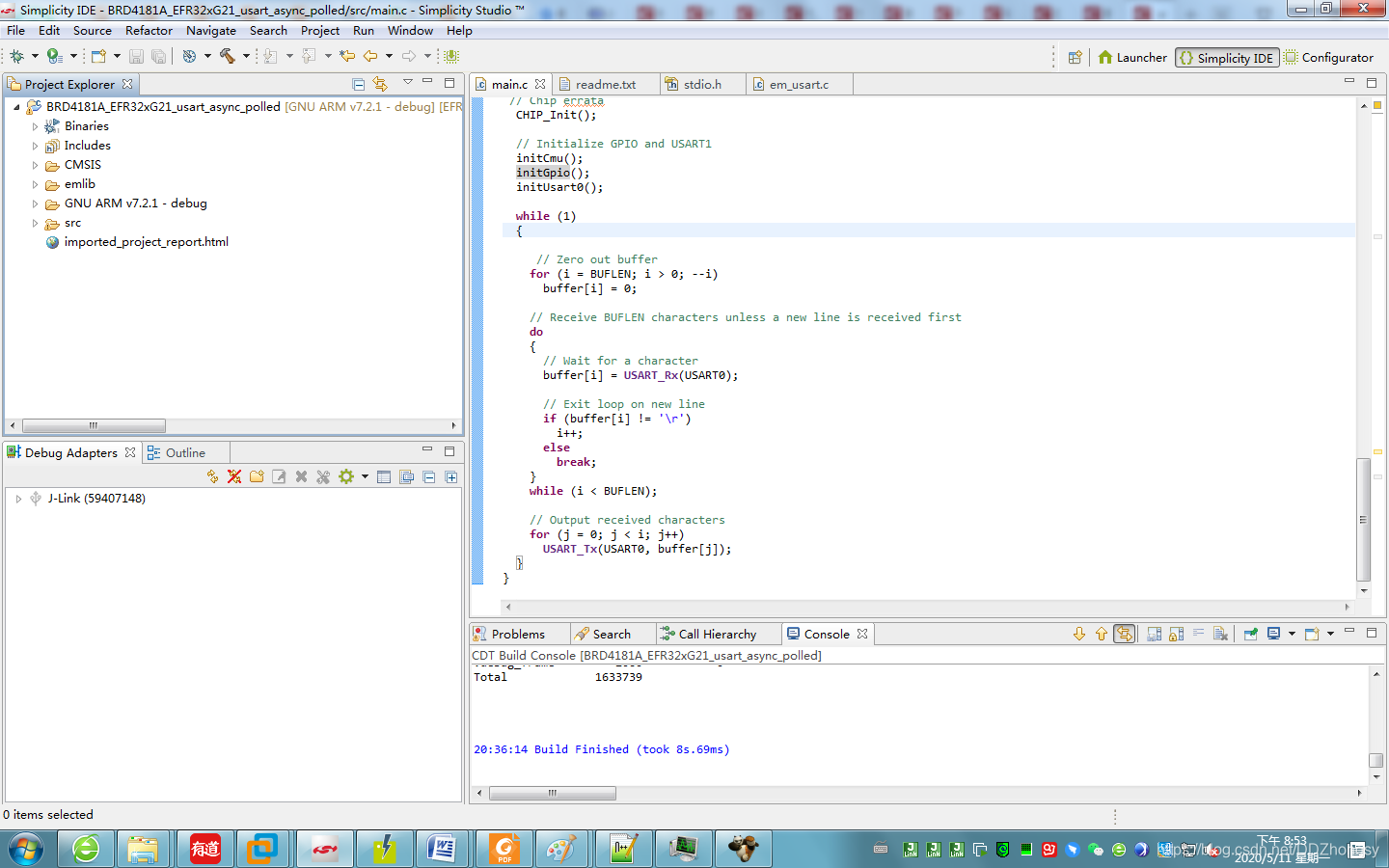
6.烧录
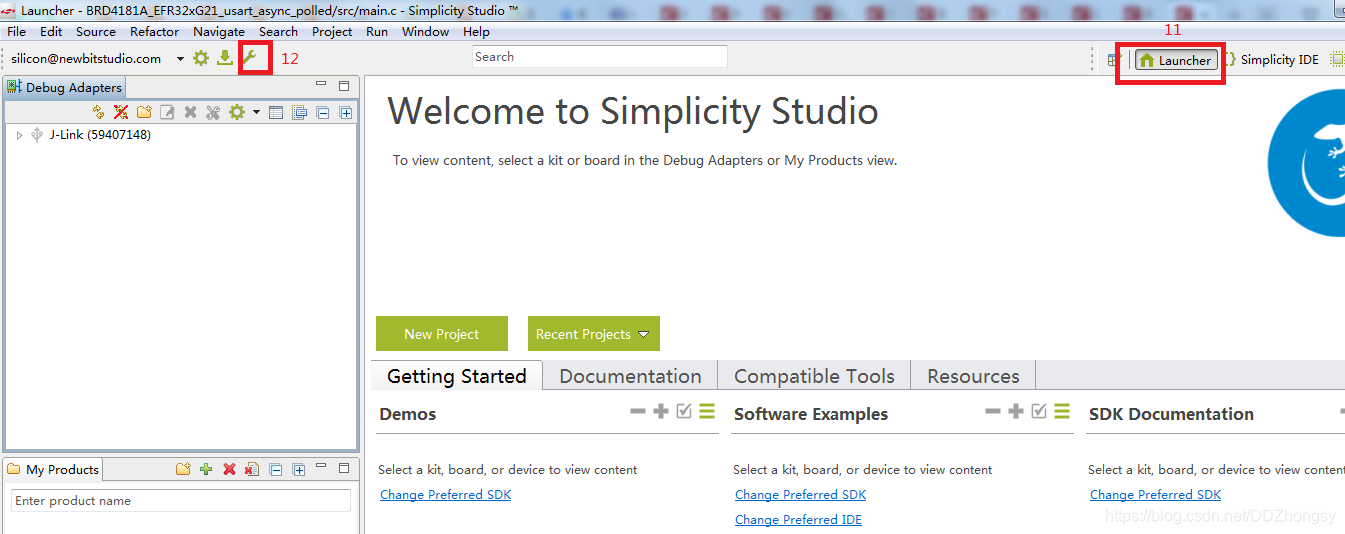
点击12那里出现下图
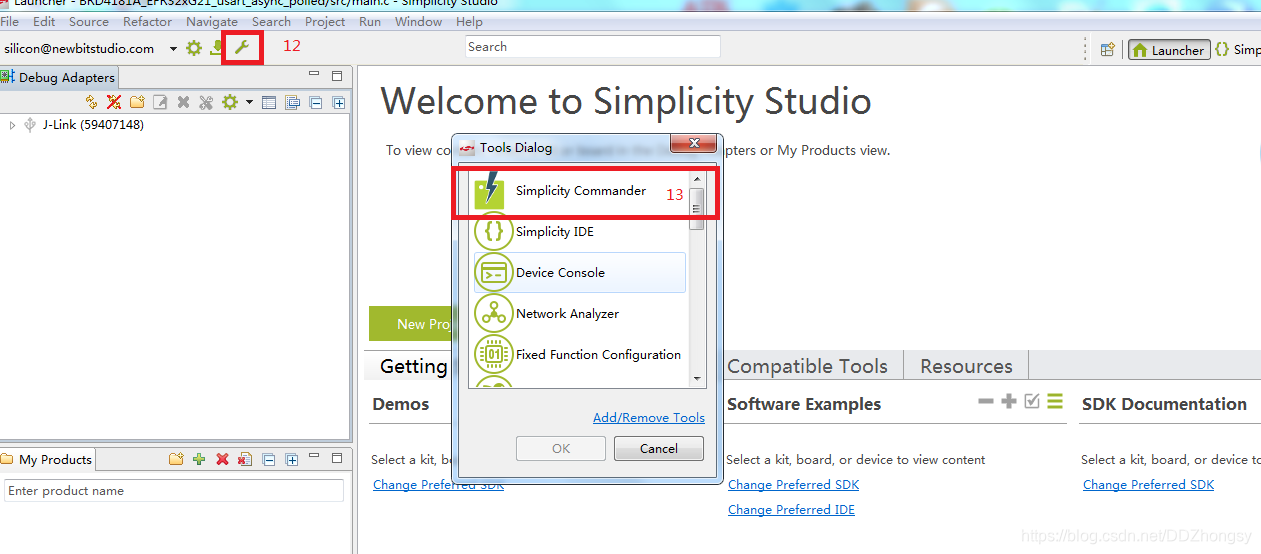
点击13,出现下图
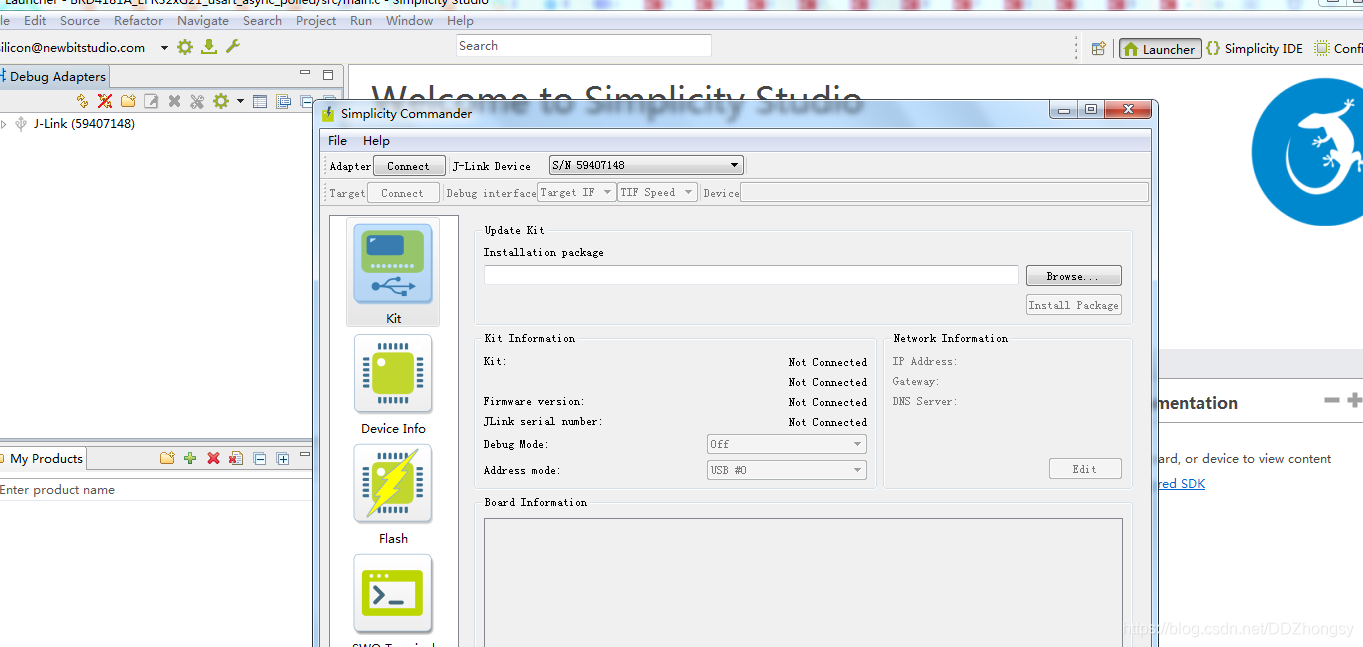
7安装下图步骤
1、选择JLINK序列号; 2、连接JLINK; 3、连接目标芯片;4、切换到Flash烧录页面;
5、选择需要烧录的目标文件;6、擦除芯片; 7、烧录芯片

烧录完成
simplicity studio官方示例工程的编译和烧录
最新推荐文章于 2023-07-23 23:59:14 发布

























 2522
2522











 被折叠的 条评论
为什么被折叠?
被折叠的 条评论
为什么被折叠?








